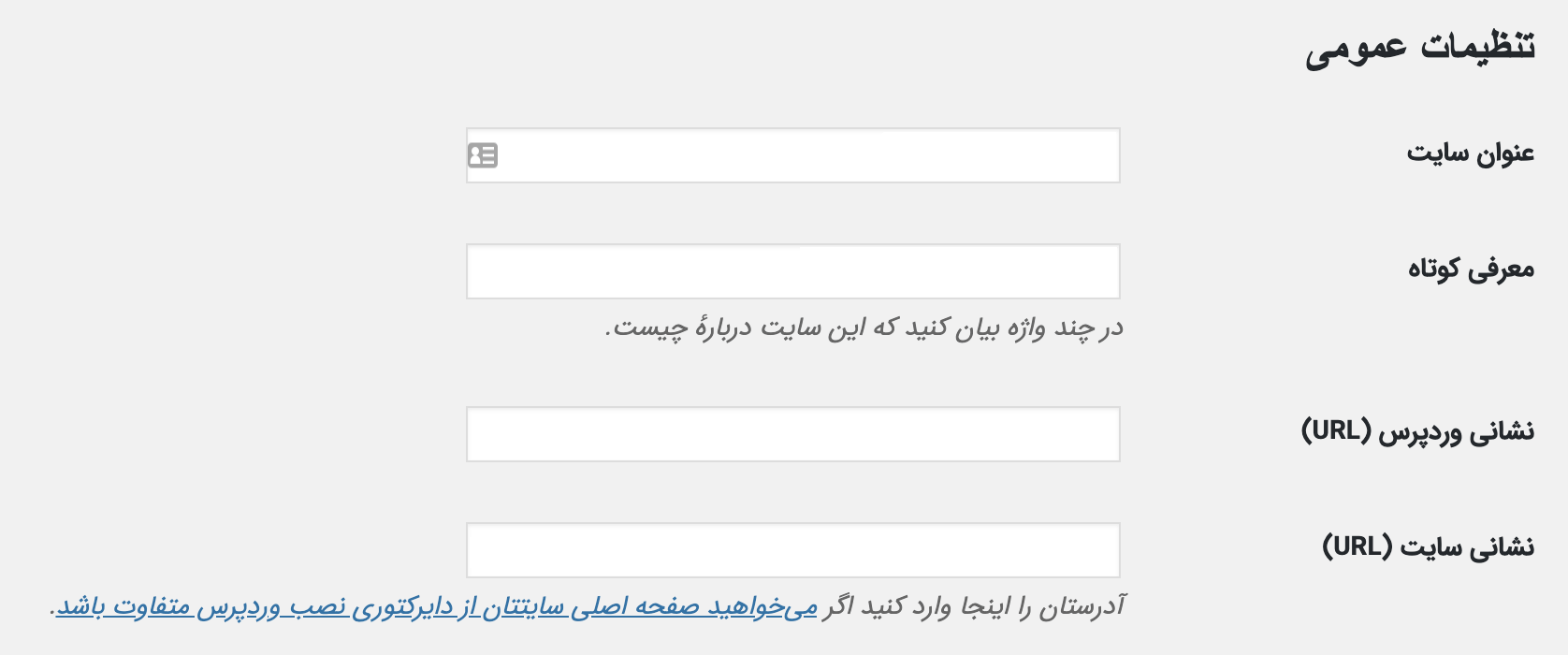ممکن است شما به هر دلیلی قصد داشته باشید که نام سایت خود را تغییر دهید. برای تغییر دامنه سایت بدون افت سئو چه باید کرد؟
امروز میخواهیم در این مقاله چگونگی تغییر آدرس سایت وردپرسی را به شما عزیزان آموزش بدهیم. با خواندن این مقاله شما قادر هستید دامنه سایت خود را بهراحتی عوض کنید. پس پیشنهاد میکنیم تا پایان این مقاله با ما همراه باشید.
تغییر آدرس دامنه ممکن است برای شما مشکلاتی را پدید آورد که در این مقاله سعی بر آن است که این مشکلات را به حداقل برسانیم. انجام این کار بسیار آسان است و شما قادر هستید این کار را بدون نیاز به نصب هیچ افزونهای انجام دهید. با دکترگرافیک همراه باشید.
دامنه چیست و چطور باید آدرس سایت را تغییر دهیم؟
دامنه درواقع همان آدرس سایت شما میباشد. کاربران در فضای مجازی میتوانند بهواسطه دامنه به سایت شما دسترسی داشته باشند. بهوسیله دامنه شما میتوانید نوع فعالیت خود را به کاربران نشان دهید. یک دامنه میتواند شامل مواردی چون ساب دامنه، پروتکل، نام دامنه و… باشد.
در نظر داشته باشید که یکی از مهمترین نکاتی که در رابطه با دامنه باید به آن توجه ویژهای داشته باشید نام دامنه است. از آنجایی که شما برند خود را توسط دامنه خود به کاربران معرفی میکنید؛ باید در انتخاب آن نهایت دقت را داشته باشید. نام دامنه شما باید به نحوی باشد که بهراحتی در ذهن کاربران سپرده شود و همچنین تکراری نباشد.
همچنین برای اطلاع از خدمات طراحی سایت در مجموعه دکترگرافیک، صفحه طراحی سایت اختصاصی وردپرس را مطالعه کنید.
تاثیر تغییر دامنه سایت در سئو
زمانی که شما شروع به فعالیت در سایت خود میکنید، این سایت در گوگل و سایر موتورهای جستجو صاحب اعتبار میشود. حال اگر شما بخواهید دامنه سایت خود را عوض کنید باعث میشوید این اعتبار در بین کاربران و موتورهای جستجو کم شود. ما به شما پیشنهاد میکنیم تا جایی که امکان دارد آدرس دامنه خود را عوض نکنید؛ اما درصورتیکه شما ناچار به تغییر آدرس سایت خود هستید باید حتماً کد ریدایرکت 301 را در فایل htaccess. دامنه قبلی خود قرار دهید.
بهاینترتیب کاربرانی که به آدرس دامنه قبلی شما مراجعه میکنند به آدرس جدید ریدایرکت میشوند و شما کاربران و بازدیدکنندگان سایت خود را از دست نمیدهید. اگر شما به این نکته توجه نکنید باعث میشوید سایتتان قدرت و اعتبار پیشین خود را از دست بدهد. که این موضوع بر روی روند و پیشرفت سایت شما تأثیر بدی میگذارد. این موضوع در آینده بر کسبوکار شما نیز تأثیر منفی میگذارد و آینده شغلی شما را به خطر میاندازد.
عوض کردن نام سایتتان باید کاملاً اصولی انجام شود و شما باید تمام جوانب و اصول را در هنگام عوض کردن نام دامنه سایت خود در نظر بگیرید. این کار ممکن است سبب شود شما کاربران سایت خود را از دست دهید. از همه مهمتر اینکه عوض کردن نام دامنه بدون ریدایرکت کردن باعث میشود سئو سایت شما به شدت پایین آمده و سایت شما مانند یک سایت تازه تأسیس تلقی شود.
شما باید URL های قدیمی سایت را به URL های جدید هدایت کنید. توجه داشته باشید که این کار باید بهدرستی انجام شود تا تأثیر بدی بر روی سئو سایت شما نگذارد. شما باید URL های سایت خود را از طریق ریدایرکت 301 به URL های آدرس جدید سایت خود هدایت کنید.
تغییر دامنه در وردپرس
طبق روشی که به شما آموزش میدهیم شما قادر هستید تمامی کاربران را به آدرس جدید سایت خود هدایت کنید. البته توجه داشته باشید که برای انجام این کار باید تمام مراحل ذکرشده در این مقاله را بهدقت انجام دهید.
قبل از هر اقدامی به شما توصیه میکنیم از تمامی اطلاعات موجود در سایت خود بک آپ تهیه نمایید. به این صورت هیچگونه نگرانی بابت اطلاعات سایت خود نخواهید داشت و میتوانید با خیال راحت این کار را بهپایان برسانید. پشتیبان گیری باید هم از سایت و هم از اطلاعات موجود در دیتابیس شما باشد. پس از انجام این کار شما امکان این را دارید که اطلاعات جدید را به هاست جدید منتقل کنید.
اتصال دامنه جدید به هاست
ابتدا شما باید از قسمت Aliases دامنه جدید را که Yourdamin.com نام دارد ثبت کنید.
سپس وارد سی پنل شوید و روی Aliases domain کلیک کنید.
نکته: توجه داشته باشید برای آلیاسس دامین کردن یک دامنه به سی پنل، باید حتماً از قبل دی ان اس های هاست را روی دامنه جدید ست کرده باشید. تنظیم شدن دی ان اس ها روی سایت شما تقریباً 24 ساعت طول میکشد.
پس از تکمیل فرم Aliases domain میتوانید دامنه را به هاست خود اضافه کنید.
ریدایرکت ادرسها به دامنه جدید
بعد از Aliases دامنه باید دامنه قدیمی را به دامنه جدید ریدایرکت کنید. برای این کار فایل htaccess سایت را بازکرده و کد زیر را در انتهای آن قرار دهید.
Options +FollowSymLinks
RewriteEngine On
RewriteBase /
RewriteCond %{HTTP_HOST} ^OLDDOMAIN\.com$ [NC]
RewriteRule ^(.*)$ http://NEWDOMAIN.com [R=301,L]
در کد بالا به جای OLDDOMAIN دامنه قدیمی و به جای NEWDOMAIN آدرس دامنه جدید خود را وارد کنید.
تغییر ادرس وردپرس
اکنون تنها کافی است به پنل مدیریت وردپرس خود بروید. از بخش تنظیمات > عمومی، آدرس سایت را به ادرس جدید تغییر دهید.
بعد از ذخیره تنظیمات، سایت شما از دسترس خارج شده و باید با دامنه جدید اطلاعات سایت را مشاهده کنید.
اگر به پنل وردپرس دسترسی ندارید به پنل هاستینگ خود رفته، و از بخش databases >> phpmyadmin دیتابیس خود را انتخاب کنید؛ و در زیر آن به دنبال گزینهای بنام wp_options بگردید و پس از انتخاب در بخش Option_value آدرس سایتتان را به دامنه جدید تغییر دهید.
اکنون در این مرحله شما موفق شدید که نشانی سایت خود را در دیتابیس وردپرس تغییر دهید.
در مرحله بعدی شما باید این تغییرات را حتما به گوگل اطلاع دهید.
برای انجام این کار کافی است وارد پنل Google Search Console شده، و دامنه جدید سایتتان را در گوگل ثبت کنید.
بعد از ثبت دامنه وارد پنل دامنه قدیمی شوید. سپس روی تنظیمات یا همان Setting کلیک کنید. از منوی تنظیمات روی Change Website Address کلیک کرده و آدرس جدید را به گوگل معرفی کنید.
ضمناً برای تغییر کلمات و عبارات قبلی از جستجو و جایگزینی کلمات در مطالب وردپرس استفاده کنید.
منابع: wikipedia – wordpress.org – mihanwp – youtube